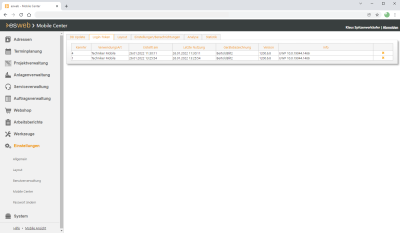Das Register Einstellungen | Mobile Center | Login Token ist erst verfügbar, wenn die Datenbank bereits entsprechend vorbereitet wurde (siehe Register Einstellungen | Mobile Center / DB Update).
Für die Identifizierung und die sichere Kommunikation der einzelnen mobilen Geräte und Benutzer werden im esweb Anmelde-Tokens verwendet.
Auf diesem Register werden alle Anmelde-Token der mobilen Geräte sowie des esOutlook-AddIns verwaltet. Die Anmelde-Token werden erzeugt, nachdem sich ein Benutzer erfolgreich mit seiner Personalnummer und seinem Passwort beim System authentifiziert hat.
Der Server übermittelt als Antwort ein zufälliges und einmaliges Token, welches fortan als Schlüssel für den Zugang verwendet wird.
Angezeigt werden neben der KennNr (PersonalNr) die Verwendungsart (Techniker Mobile oder OutlookAddIn), sowie ein Datum für die Erstellung des Tokens und die letzte Nutzung. Zusätzlich ist die entsprechende Gerätebezeichnung (nur bei Verwendungsart Techniker Mobile) sichtbar.

Möchte zum Beispiel ein Techniker das Gerät wechseln, so kann er sich vom Gerät abmelden. Damit löscht er das dazugehörige Token. Hierfür ist es notwendig, dass das entsprechende Gerät in diesem Moment online ist. Auch sollte ein Token durch das Abmelden des Nutzers oder das Löschen aus der Zentrale heraus durchgeführt werden, wenn eine längere Nutzungspause eines Gerätes bevorsteht.
Token löschen
Um ein Token zu löschen, klicken Sie auf die ![]() Schaltfläche am Ende der Zeile.
Schaltfläche am Ende der Zeile.
Nach dem Löschen des Anmelde-Tokens werden alle weiteren Kommunikationsversuche mit dem Server unterbunden und es ist erforderlich, dass sich der Benutzer erneut anmeldet.
Auf diesem Weg kann ein Gerät aus der Synchronisationsroutine herausgenommen oder bei Diebstahl bzw. Verlust der Zugang gesperrt werden.
Gerät entfernen / einfügen
Optimale Schritte für das Entfernen und Wiedereingliedern eines Gerätes in die Synchronisationsroutine
-
Vor dem Abmelden alle lokalen Änderungen hochladen (Synchronisierung).
-
Nutzer meldet sich ab oder wird hier unter Login-Token die durch die
 Schaltfläche abgemeldet.
Schaltfläche abgemeldet. -
Nutzer meldet sich erneut an.
-
Spiegelung durchführen.